取得Intune 公司入口網站應用程式
Microsoft Intune可協助組織管理其內部應用程式、資料和資源的存取權。 Intune 公司入口網站應用程式可讓您以組織中的員工或學生身分安全地存取這些資源。
此應用程式適用于傳統型 (Windows 和 macOS) ,以及行動 (Android 和 iOS) 裝置。 您必須透過組織擁有公司或學校帳戶,才能登入應用程式。
安裝應用程式
Intune 公司入口網站適用于 Android、iOS、macOS 和 Windows。
Android
從下列商店安裝適用于 Android 的公司入口網站:
- 入口網站 AppStore (開啟 Meta Portal 說明文件)
- Google Play
- 適用于 Android 的 Amazon Appstore
如果以上所列的應用程式市集無法使用,或您使用的裝置不支援 Google Mobile Services,您可以在裝置上下載適用于 Android 的Microsoft Intune 公司入口網站,並側載應用程式。 以這種方式安裝時,應用程式不會自動收到更新或軟體修正。 請務必自行定期更新和修補應用程式。
中華人民共和國中無法使用 Google Play 商店。 您可以改為從選取的中文應用程式市集安裝公司入口網站應用程式。 如需詳細資訊,請參閱在 中華人民共和國 中安裝公司入口網站應用程式。
iOS
從 Apple App Store安裝適用于 iOS的公司入口網站。
macOS
從註冊我的 Mac安裝適用于 macOS 的公司入口網站。 選取此連結會立即在您的裝置上下載公司入口網站安裝程式套件。
Windows
從Microsoft Store安裝適用于 Windows 的公司入口網站。
登入應用程式
有三種方式可以登入公司入口網站:
- 使用您的學校或公司電子郵件地址和密碼登入。
- 使用憑證式驗證登入。
- 從另一個裝置登入。
若要獲得最佳體驗,請使用貴組織建議或需要的方法。
使用學校或公司帳戶登入
開啟應用程式,然後點選 [登入]。
輸入與您學校或公司帳戶相關聯的電子郵件地址,然後點選 [ 下一步]。
輸入您的密碼,然後點選 [登入]。
等候應用程式驗證您的認證。 完成時,您可以存取應用程式中的功能和組織的資源。
使用憑證登入
只有當您的組織允許憑證式驗證,而且您有可用的憑證時,您才會看到此登入選項。
在您的裝置上開啟公司入口網站應用程式。
輸入與公司或學校帳戶相關聯的電子郵件地址,然後點選 [ 下一步]。
點選 [使用憑證登入]。
點選 [繼續 ] 以使用憑證。
等候應用程式驗證您的憑證。 完成時,您可以存取應用程式中的功能和組織的資源。
透過另一個裝置登入
如果您通常會使用智慧卡來存取工作資源,請依照本節中的步驟登入公司入口網站。
重要事項
使用此登入選項之前, 請先將您的工作裝置加入公司或學校網路。
在您將用來存取工作資源的裝置上開啟公司入口網站。
選 取 [從另一個裝置登入]。
記下畫面 (上出現的單次登入程式碼,或讓此畫面保持方便,以供後續幾個步驟) 。
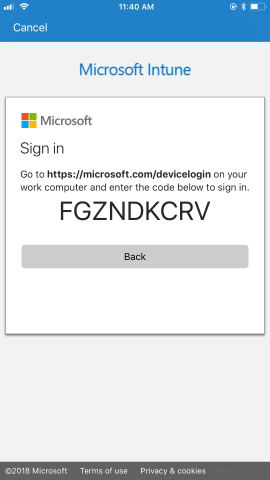
切換至另一個裝置, (您用來驗證) 的裝置,然後移至 https://microsoft.com/devicelogin 。
出現提示時,請輸入程式碼。
![使用者在其工作電腦上瀏覽器的影像,而非其公司入口網站應用程式。顯示的 [裝置登入] 頁面會提示使用者輸入他們在公司入口網站應用程式中收到的程式碼。](../fundamentals/media/whats-new-app-ui/cp_ios_aad_signin_from_another_device_after_1704_004.png)
選取[繼續] 以允許公司入口網站登入您的工作裝置。
一旦畫面顯示您已登入公司入口網站,您就可以關閉瀏覽器並切換至您的工作裝置。
下列文章說明已啟用智慧卡之裝置的註冊指示。 這些文章包括從另一個裝置登入方法。
- 使用 iOS 的 Entrust 註冊
- 使用 Android 的 Entrust 註冊
- 使用適用于 iOS 的 Intercede 註冊
- 使用適用于 Android 的 Intercede 註冊
- 使用適用于 iOS 的 DISA Purebred 註冊
- 使用適用于 Android 的 DISA Purebred 註冊
Android 的應用程式許可權
本節所述的許可權適用于執行 Android 8.0 版和更新版本之 Android 和裝置的公司入口網站應用程式。
儲存體
若要在應用程式中共用診斷,您必須允許公司入口網站存取裝置上的相片、媒體和檔案。 Intune 公司入口網站應用程式永遠不會存取相片、媒體和檔案。 許可權文字由 Google 控制,無法變更。
如果您核准存取權,您的裝置可以將其資料記錄寫入裝置 SD 記憶卡。 核准可讓記錄透過 USB 纜線移動。
如果您拒絕存取,記錄不會寫入裝置的 SD 記憶卡。 若要忽略有關此許可權的未來訊息,請在再次出現提示時,選取 [ 永不再詢問 ] 旁的核取方塊。
若要調整裝置上的許可權,請移至 [設定>應用程式>公司入口網站>[許可權存儲器> ]。
連絡人
若要向應用程式註冊 Android 裝置,您必須允許公司入口網站存取您的連絡人。 Intune 公司入口網站應用程式永遠不會存取您的連絡人。 許可權文字由 Google 控制,無法變更。
如果您核准存取權,Intune 可以為您建立工作帳戶,並管理在裝置上向您註冊的Microsoft Entra身分識別。
如果您拒絕存取,就無法註冊裝置以進行工作。 若要忽略有關此許可權的未來訊息,請在再次出現提示時,選取 [ 永不再詢問 ] 旁的核取方塊。
若要調整裝置上的許可權,請移至[設定>應用程式>公司入口網站> ][許可權>電話]。
電話
在註冊期間,公司入口網站要求撥打和管理通話的許可權。 Intune 公司入口網站應用程式永遠不會實際進行或管理呼叫。 許可權文字由 Google 控制,無法變更。
如果您核准存取權,您可以允許裝置的電話號碼和 IMEI 與 Intune 共用。 這些數位會在 Intune 中回報為硬體詳細資料,並顯示給 IT 系統管理員。
如果您拒絕存取,您可以繼續使用公司入口網站並註冊您的裝置。 任何人都不會共用或看見您的電話號碼和 IMEI 號碼。 若要忽略有關此許可權的未來訊息,請在再次出現提示時,選取 [ 永不再詢問 ] 旁的核取方塊。
若要調整裝置上的許可權,請移至[設定>應用程式>公司入口網站> ][許可權>電話]。
Windows 資訊保護原則
下列訊息是Microsoft Intune設定錯誤的結果,必須由 IT 系統管理員解決。
貴公司的支援人員需要授與您公司資源的存取權
貴公司正在使用 Windows 資訊保護原則來保護您的裝置。 貴公司的支援人員需要確保他們允許公司入口網站存取這些資源。
如果您是 IT 系統管理員,您可以將公司入口網站新增至 Windows 資訊保護 (WIP) 應用程式保護原則中的允許或豁免應用程式清單,以解決此問題。 如需 Intune 中 WIP 的詳細資訊,請參閱使用 Intune 建立和部署 Windows 資訊保護 (WIP) 原則。
後續步驟
登入公司入口網站,並依照貴組織的指示設定您的裝置以供學校或公司使用。 卡住或需要協助? 請與您的 IT 支援人員聯繫。 如需連絡資訊,請查看公司入口網站應用程式或公司入口網站網站。
意見反映
即將推出:我們會在 2024 年淘汰 GitHub 問題,並以全新的意見反應系統取代並作為內容意見反應的渠道。 如需更多資訊,請參閱:https://aka.ms/ContentUserFeedback。
提交及檢視以下的意見反映: